Как разобрать принтер xerox phaser 3020
Обновлено: 07.05.2024
Единственный недостаток Xerox 3020 сводится к тому, что совместимый с ним картридж 106R02773 требует замены чипа после каждой заправки тонером. Иначе счетчик отпечатков не сбросится, а принтер не заработает.
Эта проблема никак не касается тех пользователей, которые покупают оригинальные комплектующие, переплачивая десятки тысяч рублей в год за монохромную печать.
Однако большинство владельцев лазерной оргтехники Xerox из Москвы и Московской области предпочитают экономить, повторно заправляя отработанные расходники тонером.
Замена чипа повышает стоимость восстановительных работ, поэтому лучше единожды сбросить счетчик отпечатков с помощью прошивки Phaser 3020 модифицированным ПО.
Прошивать рекомендуется только те аппараты, у которых истек срок гарантийного обслуживания. Самостоятельное обновление программного обеспечения преждевременно оставит пользователя без гарантии производителя.
Несмотря на наличие подробных рекомендаций по прошивке Xerox 3020 , будьте предельно осторожны. Несоблюдение инструкций непременно приведет к софтверной поломке вашего принтера.
Где взять fix-прошивку для Xerox 3020?
Рабочие fix-прошивки бесплатными не бывают. Их генерируют профильные сервисы под каждое устройство индивидуально, опираясь на версию установленного ПО , серийный номер принтера и CRUM-номер картриджа .
Скачивать готовые fix-прошивки из интернета бесполезно. Они работать не будут из-за того, что серийные номера печатающих устройств и совместимых расходников уникальны.
Вам остается только выбрать необходимый сервис. Избегайте мошенников.
Этап №1. Печать конфигурационного отчета
Печать конфигурационного файла необходима, чтобы узнать версию официальной прошивки и серийный номер Xerox 3020 .
Проделывать операцию нужно еще до окончания тонера в картридже. Если краска опустела, тогда придется менять чип или покупать новый расходник. Также позаботьтесь о наличии бумаги в лотке.
На панели управления аппарата держите зажатой кнопку WPS около 10 секунд , а затем отпустите ее. Индикация должна замигать, потом гореть непрерывно, под конец снова замигать.
Произойдет печать страницы с указанием конфигурационной информации. Найдите и выделите следующие записи:

Этап №2. Печать CRUM-номера
Зажмите WPS на 15 секунд . Индикация за такой промежуток времени поменяет несколько раз свое состояние, пока не переключится на продолжительное свечение.
В этом файле вам пригодится указатель CRUM-xxxxxxxxxxx .

Этап №3. Создание модифицированного ПО
Полученные данные передайте разработчику, который сгенерирует модифицированное программное обеспечение. Напоследок скачайте fix-прошивку и разархивируйте ее на ПК.

Пример формы для генерации прошивки
Прошейте Xerox 3020 вместе с ТонерДруг
Не рискуйте работоспособностью своего принтера, прошейте Xerox 3020 с гарантией от сервисного центра ТонерДруг !
Оплата взимается только за 100% результат удобным для заказчика способом:
Инструкция по прошивке Xerox 3020
Fix-прошивка уже на руках? Значит, половина дела сделано! Теперь просто следуйте данным рекомендациям, а при возникновении вопросов, лучше задавайте их издателю ПО или специалистам сервисного центра ТонерДруг (в комментариях под этой публикацией).
Шаг №1. Подключите принтер к ПК

Никаких беспроводных интерфейсов. Xerox 3020 следует соединить с компьютером по USB .
Отдельного внимания заслуживает силовой кабель, который должен быть подключен к розетке напрямую. Сетевые фильтры использовать не рекомендуется.
Если электросеть выключится в процессе обновления ПО, тогда аппарат превратится в кирпич, а его реанимация обойдется в круглую сумму.
Шаг №2. Переведите устройство в загрузочный режим
Переход в загрузочный режим:
- выключите принтер;
- зажмите и удерживайте кнопку WPS , не отпуская ее, нажмите еще и кнопку POWER ;
- через пару секунд отпустите обе кнопки;
- индикация вокруг кнопки POWER загорится.
Шаг №3. Прошейте принтер
Перетяните первый файл прошивки 1_Phaser-3020_xx.xx.xx.xx.hd на ярлык установки usbprns2.ехе .
Xerox 3020 начнет обновлять ПО. Вам нужно дождаться перезагрузки устройства, а потом перетянуть на ярлык установки второй файл с прошивкой 2_FIX_xxxxxxxxxx_Phaser-3020_xx.xx.xx.xx.hd .
После очередного ожидания аппарат вновь перезагрузится и будет готов к работе как только вы удалите чип из картриджа.
В дальнейшем использовать как совместимые, так и оригинальные картриджи необходимо исключительно без чипов. Внимательно следите за этим. Защитную микросхему лучше заклеить скотчем или удалить плоской отверткой.
Теперь Xerox 3020 прошит. Работоспособность устройства не будет ограничена. Счетчик тонера не опустится ниже 100%. Регулировать количество краски придется самостоятельно.

Идеальным решением для частой печати черно-белых материалов станет лазерный принтер Phaser 3020. Монохромное устройство из бюджетной категории предусматривает максимально простую схему управления, поэтому может свободно использоваться для учебы и домашней печати. Принтер не требует регулярного сервисного обслуживания, а установка картриджей занимает несколько минут. Каждый картридж, в свою очередь, рассчитан на 700 отпечатков со средней степенью заливки. Вы также можете приобрести ПУ в качестве офисного — учитывая максимальную нагрузку в 15000 страниц на месяц, устройство станет отличным помощником при работе с документацией.
Как происходит управление моделью Phaser 3020
- В комплекте к ПУ вы получаете кабель для подключения к компьютерам и ноутбукам. Устройство корректно взаимодействует с техникой на базе Mac, Windows и Linux.
- Печатать напрямую из облачных хранилищ помогут Apple AirPrint и Google Cloud Print — храните ценные документы в виртуальном пространстве, чтобы не потерять их из-за возможных неполадок с техникой.
- Wi-Fi Direct поможет управлять принтером даже на расстоянии. Для этого используйте специальное приложение на смартфоне или планшете — активное интернет-соединение при этом иметь не обязательно.
- Печатайте без подключения к компьютеру с технологией Xerox PrintBack, которая экономит ваше время.
Выступая заменой ранее вышедшему на рынок Xerox Phaser 3010, новинка отличается ускоренной обработкой данных и более производительным программным обеспечением. Объем памяти при этом увеличился до 128 МБ. Если стандартный ресурс тонер-картриджа составляет 700 отпечатков, то общий ресурс может достигать 1500 единиц.
Базовые технические характеристики устройства
Выбирайте модель Phaser 3020 от XEROX, если планируете активно печатать, при этом не хотите переплачивать за дополнительные функции, которыми не будете пользоваться.

ну на на одноразовый кусок г. 3040 есть ведь парт каталог.
я не ремонтник - я радиолюбитель(а по профессии программер с/c++) хочу провести реверс инжиниринг прошивки данного зверя дабы изменить алгоритм работы девайса. Почему именно этот принтер - он дешевый и светодиодный - т.е. как я понял геометрия у светотдиодных плывет гораздо меньше - а мне это и надо

хочу заставить принтер валить гораздо больше тонера:
1) Если получится без плясок - тогда просто увеличить кол-во тонера, путем увеличения степени намагниченности(снижение скорости)
2) если нет - прогонять a4 несколько раз - т.е. изменить алгоритм работы шаговика вала. т.е. лист доходит до конца(но не отцепляется валом), возвращается и прогоняет по новой. Естественно это требует создание своего протокола и написание спец. софта верхнего уровня, учитывающего смещения и пр., но для меня это ерунда
PS
Может всё же кто нибудь поделится хотя бы фотками - интересуют маркировки проца, флеша, да и вообще микрух, которые там есть. Как бы не хочется покупать принтер для экспериментов, не разобравшись можно ли с ним что нибудь сделать заранее

Парткаталог - есть.
Описания разборки/сборки - в нем НЕТ и никогда не было.
Насчет того, что он не нужен - пожалуй, не совсем согласен.
Насчет "плывет геометрия меньше" - пожалуйста, поподробнее и с конкретными цифрами.
Насчет "реверс-инжиниринга" - чистейшмй бред (пустое убийство времени, ака чесание правой пяткой левого уха).
Насчет "увеличения степени намагниченности", "снижения скорости" и "прогонять несколько раз" - просто цирк)))
Можете СРАЗУ НЕ покупать его для подобных целей. Я не дилетант в этом вопросе, если что.
Зачем ему больше тонера - понятно: для шаблонов ЛУТ. Но для этого просто берется ДРУГОЙ принтер (ценовой диапазон может остаться тем же).
Подписаться на тему
Уведомление на e-mail об ответах в тему, во время Вашего отсутствия на форуме.

Необходимые материалы:
Пылесос для тонера
Крестовая отвертка
Маленькая плоская отвертка
Канцелярский нож (скальпель)
Дрель
Саморезы
Необходимые принадлежности:
Одноразовая тряпчастая салфетка или ватные диски
Ватные палочки
Изопропиловый спирт
Порошок для покрытия барабана (присыпка/тальк)
Токопроводящая смазка
Тонер для использования в серии Samsung ML-1210/1710/2160
Фотобарабан - Samsung ML-2160/2165/2167/2168/SCX-3400/3405/3407/SL-M2020/2070/MLT-D101S/MLT-D111S Xerox Phaser 3020 / WorkCentre 3025/SF760/761
Вал первичного заряда - Samsung ML-2160/2165/2167/2168/SCX-3400/3405/3407/SL-M2020/2070/MLT-D101S/MLT-D111S Xerox Phaser 3020 / WorkCentre 3025/SF760/761
Чистящее лезвие - Samsung ML-2160/2165/2167/2168/SCX-3400/3405/3407/SL-M2020/2070/MLT-D101S/MLT-D111S Xerox Phaser 3020 / WorkCentre 3025/SF760/761
Вал переноса - Samsung ML-2160/2165/2167/2168/SCX-3400/3405/3407/SL-M2020/2070/MLT-D101S/MLT-D111S Xerox Phaser 3020 / WorkCentre 3025/SF760/761
Дозирующее лезвие - Samsung ML-2160/2165/2167/2168/SCX-3400/3405/3407/SL-M2020/2070/MLT-D101S/MLT-D111S Xerox Phaser 3020 / WorkCentre 3025/SF760/761
Поверните картридж ручкой к себе. Канцелярским ножом или скальпелем отрежьте 3 пластиковые заклепки на контактной (со стружкой) торцевой крышке.
Осторожно снимите крышку. Крышка выглядит так, как будто она состоит из двух частей, но это не так.
ВНИМАНИЕ Будьте осторожны, чтобы не сломать ее при снятии!
На противоположной стороне картриджа отрежьте четыре пластиковых заклепки.
Осторожно отодвиньте крышку. Эта крышка на самом деле состоит из двух частей.
Рассоедините картридж на две половинки. Возьмите половинку картриджа с бункером отработки.
Снимите ось барабана со стороны ступицы и снимите барабан.
Снимите вал первичного заряда. Убедитесь, что держатели остаются на месте!
Открутите два винта и снимите чистящее лезвие.
Снимите большую ведущую шестерню.
Очистите бункер для отработки от остатков тонера. Для этого лучше использовать тонерный пылесос или компрессор. Будьте осторожны, чтобы тонер не попал на уплотнители чистящего лезвия.
Установите на место чистящее лезвие и зафиксируйте его на два винта.
Очистите вал первичного заряда и установите его в картридж. Убедитесь, что направляющие установлены на место, а вал правильно установлен в держателях.
Сначала установите редуктор со стороны ступицы, проденьте ось через шестерню и стенку патрона.
Установите большую ведущую шестерню.
Отложите половинку картриджа с бункером отработки и возьмите половинку с бункером подачи.
Снимите три шестерни, какие показанона рисунке, и отложите в сторону.
Снимите зубчатое колесо проявочного вала, нажав на выступ на валу.
Открутите винт и снимите внутреннюю пластину проявочного вала.
Снимите проявочный вал.
Снимите пробку бункера тонера.
ВНИМАНИЕ будьте очень осторожны, пробки очень хрупкие и легко ломаются.
Открутите два винта на дозирующем лезвии и снимите его. Очистите лезвие от остатков тонера.
Очистите бункер от остатков тонера через отверстие проявочного вала / отверстие DB.
Очистите подающий вал и уплотнители лезвия.
Заполните бункер тонером для использования в картридже Phaser 3020.
Установите дозирующее лезвие и зафиксируйте его на два винта.
Настоятельно рекомендуется очистить чистящее лезвие. Невыполнение этого требования приведет к появлению полос. Смочите ватный диск в изопропиловом спирте и тщательно очистите кромку лезвия. Будьте осторожны, не нажимайте слишком сильно на лезвия, оно может прогнутся и дальше не сможет правильно счищать тонер.
Установите проявочный вал.
Установите внутреннюю пластину и зафиксируйте ее винтом.
Установите четыре шестерни в указанном порядке как показано на рисунке. Возможно, вам придется нажать на шнековый механизм, чтобы правильно установить шестерню.
Соедините две половинки картриджа вместе. Убедитесь, что две пружины соответствуют своим точкам.
Установите торцевые крышки со стороны шестерни (две части). Сначала установите верхнюю часть.
Просверлите отверстие в четырех заклепках и закрутите саморезы или винты.
Замените чип.
Установите сменный чип на контактную заглушку, выдвинув его изнутри заглушки. Убедившись, что он правильно установлен.
Установите торцевую крышку, просверлите три отверстия и закрутите саморезы или винты.
ВНИМАНИЕ Если принтер прошит, тогда заклейте чип изолентой или скотчем. Когда принтер прошивают, некоторые инженеры забывают снять CRUM контакта В таком случае если чип сконтактирует с принтером, то прошивка слетит.
В этой статье мы расскажем Вам, что нужно для прошивки принтеров Xerox Phaser 3020 и 3020BI, где скачать прошивку Xerox Phaser 3020/ 3020BI, а также предоставим подробную инструкцию по модернизации микропрограммы лазерной оргтехники Xerox.

Как прошить принтер Xerox Phaser 3020BI и 3020
Процесс прошивки оргтехники не сложен и занимает около 10 минут. Однако на подготовку к перепрошивке принтера необходимо гораздо больше времени. К тому же требует более ответственного подхода. Ведь малейшая неточность может привести печатающее устройство к выходу из строя. Решившись самостоятельно перепрошить принтер, делайте все в соответствии с инструкцией. Тем не менее, если не уверены в своих силах лучше обратитесь за помощью к специалистам.
Инструкция по прошивке принтеров Xerox Phaser 3020 и 3020BI
Процесс прошивки Xerox Phaser 3020 состоит из нескольких важных этапов: поиска данных принтера и картриджа, генерирования и скачивания прошивки, подготовки печатающего устройства и компьютера, а также процесса инициализации микропрограммы. Далее о каждом пункте расскажем немного подробнее.
Внимание: Хоть серии оргтехники Xerox Phaser 3020 и Xerox WorkCentre 3025 выполнены по одному принципу, firmware у них не идентичная. Поэтому прошивки из данной инструкции не подходят к аппаратам WC-3025.
Печать отчета конфигурации принтера и информации о картридже
Найти нужные данные для прошивки Phaser 3020 можно в отчетах Сonfiguration и Supplies Information. Получить их можно следующими способами:
- Комбинация кнопок. На панели управления принтера найдите и зажмите кнопку «WPS». Удерживайте ее 10 секунд, чтобы получить отчет о конфигурации, 15 секунд – для печати информации о расходниках.
- Xerox Easy Printer Manager. В официальной утилите от производителя также можно найти и отпечатать нужные отчеты.
- Xerox CentreWare Internet Services. Отпечатать отчеты можно и через веб-интерфейс принтера. Войдите в него (прописав ID-принтера в браузере), введите логин и пароль (стандартно: admin и 1111), перейдите во вкладку «Состояние» и нажмите на кнопку «Печать информации».
- Постороннее ПО. На заблокирванном принтере необходимую информацию можно получить при помощи специальных компьютерных программ (например, PC INFO TOOL).
Из полученных отчетов Вам потребуются следующие данные:
- подробное наименование модели;
- серийный номер принтера;
- версия микропрограммы принтера;
- серийный номер чипа картриджа (CRUM).
Все, кроме последнего пункта, можно найти в отчете о конфигурации печатающего аппарата. Хотя помимо CRUM, в Supplies Information представлен и серийный номер устройства.
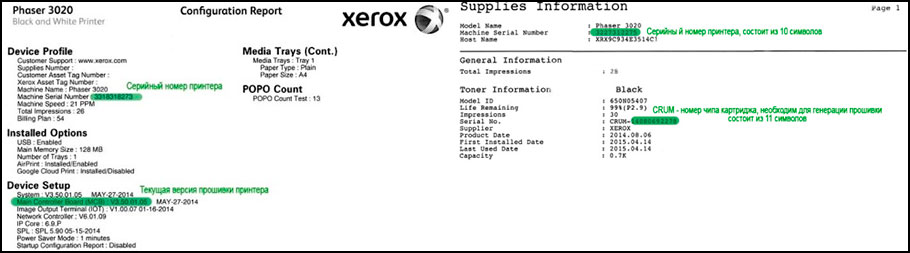
Скачивание прошивки Xerox Phaser 3020 и 3020BI
В интернете Вы можете найти и бесплатно скачать прошивку для принтера Xerox Phaser 3020. Однако по факту прошивочные файлы создаются в отдельности под каждый аппарат. Поэтому установка подобного ПО не принесет положительного результата. К тому же можно и вовсе вывести печатающее устройство из строя. Для примера мы предоставим несколько рабочих файлов прошивки принтеров Xerox Phaser 3020 и 3020BI. Тем не менее, обращаем внимание на то, что ими нельзя прошивать Ваш печатающий аппарат.
Внимание: Напоминаем, что прошивки предоставлены лишь для демонстрации. Они не подходят конкретно под Ваш принтер.
Где получить прошивку Xerox Phaser 3020 и 3020BI
Имея всю нужную информацию (CRUM картриджа, серийник, версию микропрограммы и модель принтера), прошивку для Xerox Phaser 3020 можно самостоятельно сгенерировать при помощи специального ПО (например, OnLineFIX). При этом придется заплатить немного денег (пополняется счет и с него списывается определенная сумма). Либо можете сразу купить прошивку Xerox Phaser 3020/ 3020BI у проверенного продавца. Для этого ему потребуется сообщить вышеуказанные данные. После чего он предоставит ссылку на готовую фикс-прошивку для Вашего принтера. Цена прошивки Xerox Phaser 3020 и 3020BI варьируется в пределах 500-600 рублей (бесплатных FIX-прошивок не бывает).
Подготовка принтера Xerox для перепрошивки микропрограммы
Процесс прошивки принтеров Xerox Phaser 3020 и 3020BI
Как только подготовите все необходимое, подключите принтер к ПК, и включите его в сервисном режиме. Чтобы это сделать, зажмите на две секунды кнопки «Вкл/Выкл» и «WPS» (только до этого момента печатающее устройство должно быть подключено к электросети, но выключено кнопкой). Если индикатор включения постоянно горит зеленым цветом, это указывает на то, что устройство успешно вошло в режим сервисного обслуживания. Теперь на ПК нужно разархивировать архив с прошивкой и запустить первый установочный файл.
Если файлы прошивки представлены в расширении .bat, тогда двойным кликом мыши запустите первый файл и дождитесь инициализации ПО, а также перезагрузки принтера. После чего запустите второй файл прошивки .bat. По завершению перепрошивки, Xerox Phaser 3020 снова перезагрузится. Если видите в архиве файлы расширением .hd и .exe, тогда вместо обычной инициализации перетащите первый файл .hd на .exe, затем второй (между процессами дождитесь установки прошивки и перезагрузки принтера). На этом процесс прошивки можно считать оконченным. Главное, не забудьте снять чип с картриджа Xerox Phaser 3020, либо заклеить его скотчем. Как вариант, можно разобрать принтер и отключить контакты считывания чипа картриджа.
Читайте также:
- Наличие заводского посадочного места для установки картридера cr или сканера отпечатка пальцев fp
- Как распечатать фото на принтере canon pixma ip7240
- Серия принтеров hp laserjet p2015 очистка замятий материалов для печати
- Как распечатать фото на принтере на фотобумаге 10х15
- Хонда 4 д где находится разъем для сканера

